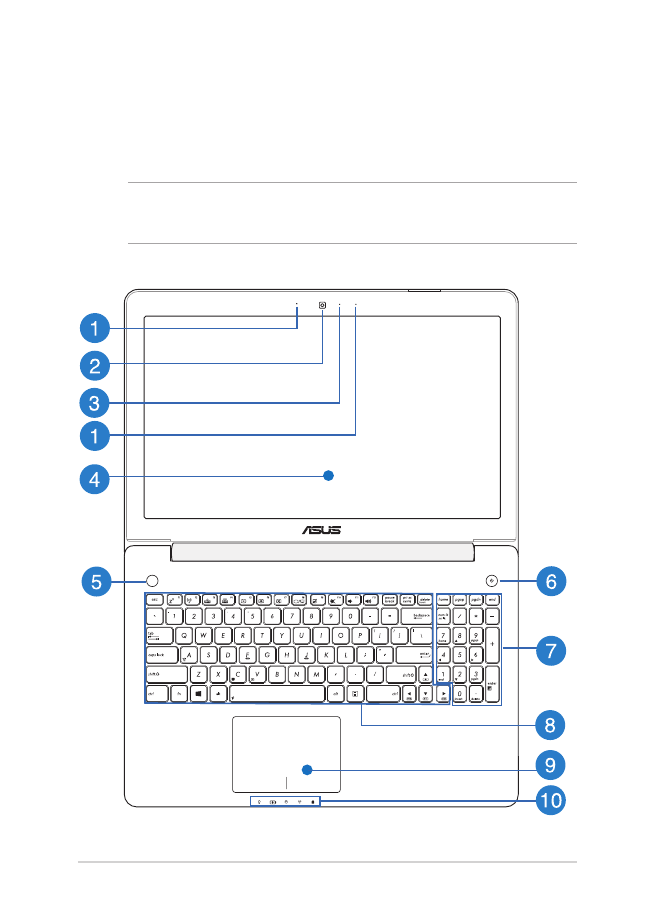
Skats no augšpuses
PIEZĪME. Tastatūras izkārtojums var atšķirties atkarībā reģiona vai valsts.
Virspuses izskats arī var atšķirties atkarībā no piezīmjdatora modeļa.
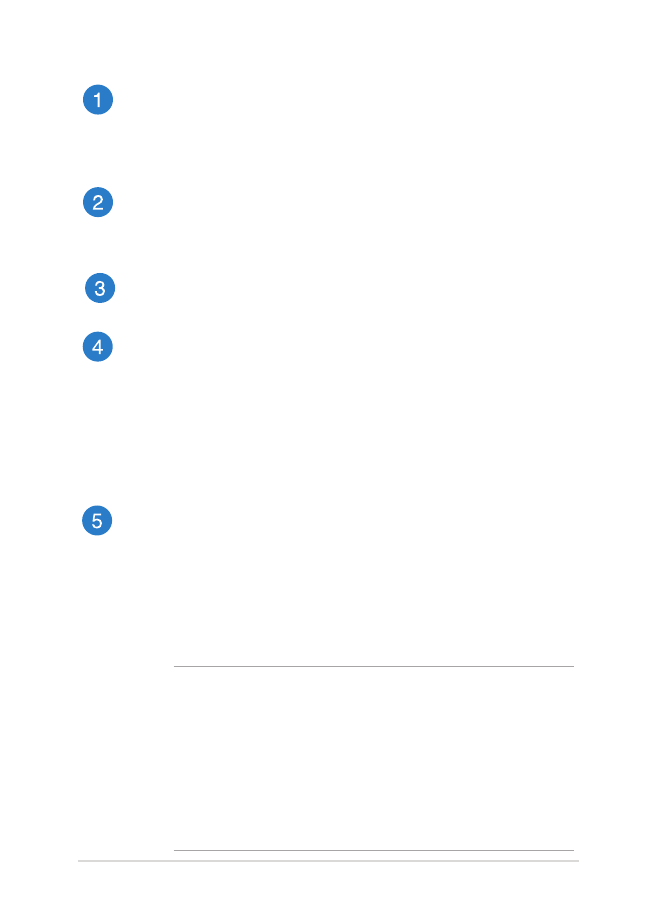
Piezīmjdatora e-rokasgrāmata
15
Antenas veida mikrofoni
Antenas veida mikrofonu īpašības ir atbalss atcelšana, trokšņu
apslāpēšana un staru kūļa formēšanas funkcija, kas uzlabo balss
atpazīšanu un audio ierakstu.
Kamera
Izmantojot šo iebūvēto kameru, ar piezīmjdatora palīdzību var
uzņemt fotoattēlus vai ierakstīt video.
Kameras indikators
Kameras indikators norāda uz to, ka iebūvētā kamera tiek lietota.
Displeja panelis
Displeja panelis nodrošina piezīmjdatorā lieliskas fotoattēlu,
video un citu multivides failu skatīšanās funkcijas.
Skārienekrāna panelis*
Izmantojot skārienekrāna paneli, ar skārienu žestu palīdzību var
vadīt piezīmjdatoru.
Ātrā taustiņa poga
Šī iepriekš iestatītā poga ir unikāla piezīmjdatora funkcija.
Pēc noklusējuma, ātri nospiežot šo pogu, tiek palaista
lietojumprogramma ASUS Console. Lai izveidotu jaunu
iepriekšējo iestatījumu, nospiediet un turiet nospiestu šo pogu,
lai palaistu izvēlni ASUS Instant Key, un pēc tam konfigurējiet
iestatījumus.
PIEZĪME.
•
Detalizētāku informāciju par iepriekšēju iestatījumu
izveidošanu skatiet šīs rokasgrāmatas sadaļā Izvēlne
ASUS Instant Key.
•
Lai iegūtu detalizētāku informāciju par
lietojumprogrammas ASUS Console izmantošanu,
skatiet šīs rokasgrāmatas sadaļu ASUS Console.
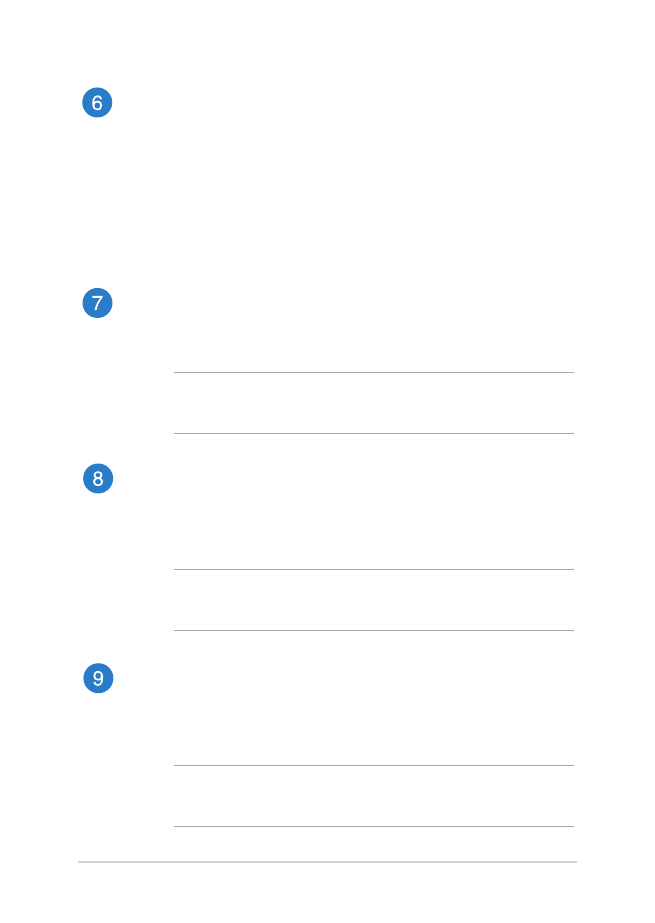
16
Piezīmjdatora e-rokasgrāmata
Barošanas poga
Nospiediet barošanas pogu, lai ieslēgtu vai izslēgtu
piezīmjdatoru. Varat arī nospiest barošanas pogu, lai pārslēgtu
piezīmjdatoru miega režīmā vai hibernētu un ieslēgtu no miega
vai hibernēšanās režīma.
Ja piezīmjdators neatbild, nospiediet barošanas pogu un
turiet to nospiestu uz laiku līdz četrām (4) sekundēm, līdz
piezīmjdators izslēdzas.
Cipartastatūra*
Cipartastatūru var izmantot ciparu ievadei vai kā rādītāja virziena
taustiņus.
PIEZĪME. Detalizētāku informāciju skatiet šīs rokasgrāmatas
nodaļā Cipartastatūra.
Tastatūra
Tastatūrai ir pilna izmēra QWERTY taustiņi ar ērtu iespiešanas
dziļumu rakstīšanai. Uz tās ir arī funkciju taustiņi, ar kuriem var
ātri piekļūt Windows® un kontrolēt citas multivides funkcijas.
PIEZĪME. Tastatūras izkārtojums atšķiras atkarībā no modeļa vai
teritorijas.
Skārienpaliktnis
Ar skārienpaliktņa palīdzību var veikt dažādus žestus, lai
pārvietotos pa ekrānu, garantējot intuitīvu lietotāja pieredzi. Tas
simulē arī parastas peles funkcijas.
PIEZĪME. Detalizētāku informāciju skatiet šīs rokasgrāmatas
nodaļā Skārienpaliktņa žesti.
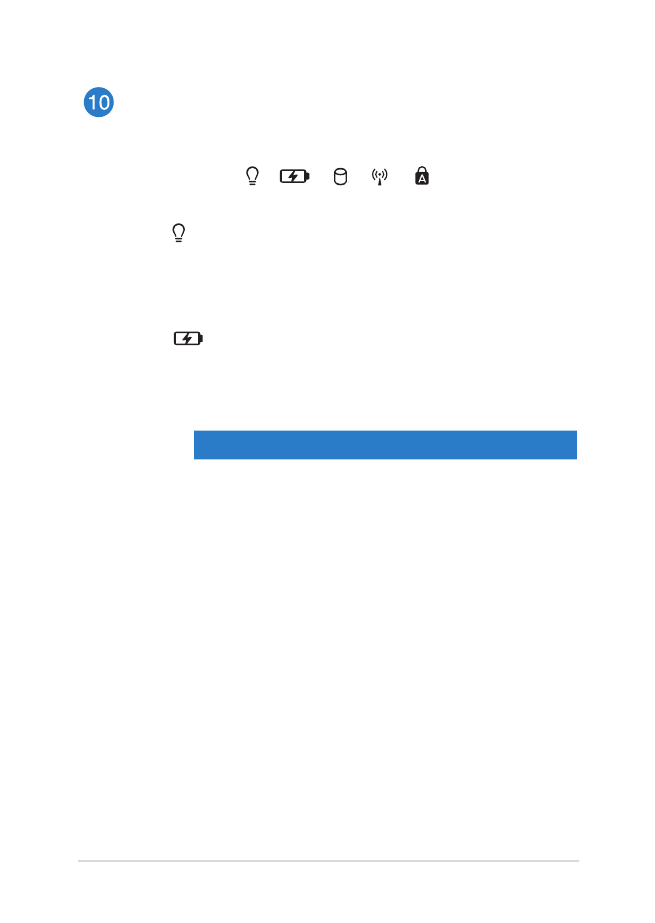
Piezīmjdatora e-rokasgrāmata
17
Stāvokļa indikatori
Ar stāvokļa indikatoru palīdzību var noteikt piezīmjdatora
pašreizējo aparatūras statusu.
Barošanas indikators
Barošanas indikators iedegas, kad piezīmjdatoru
ieslēdz, un lēni mirgo, kad piezīmjdators ieslēgts
miega režīmā.
Divu krāsu akumulatora uzlādes indikators
Šajā divu krāsu gaismas diodē redzams akumulatora
uzlādes statusa vizuāls rādījums. Detalizētāku
informāciju skatiet tabulā tālāk.
Krāsa
Stāvoklis
Nepārtraukti zaļa Piezīmjdators tiek pieslēgta
strāvas avotam akumulatora
uzlādei, un akumulatora jauda ir
no 95% līdz 100%.
Nepārtraukti
oranža
Piezīmjdators tiek pieslēgta
strāvas avotam akumulatora
uzlādei, un akumulatora jauda ir
mazāka par 95%.
Mirgo oranžs
Piezīmjdators darbojas ar
akumulatoru, un akumulatora
jaudas līmenis ir mazāks par
10%.
Nodziest
Piezīmjdators darbojas ar
akumulatoru, un akumulatora
jaudas līmenis ir no 10% līdz
100%.
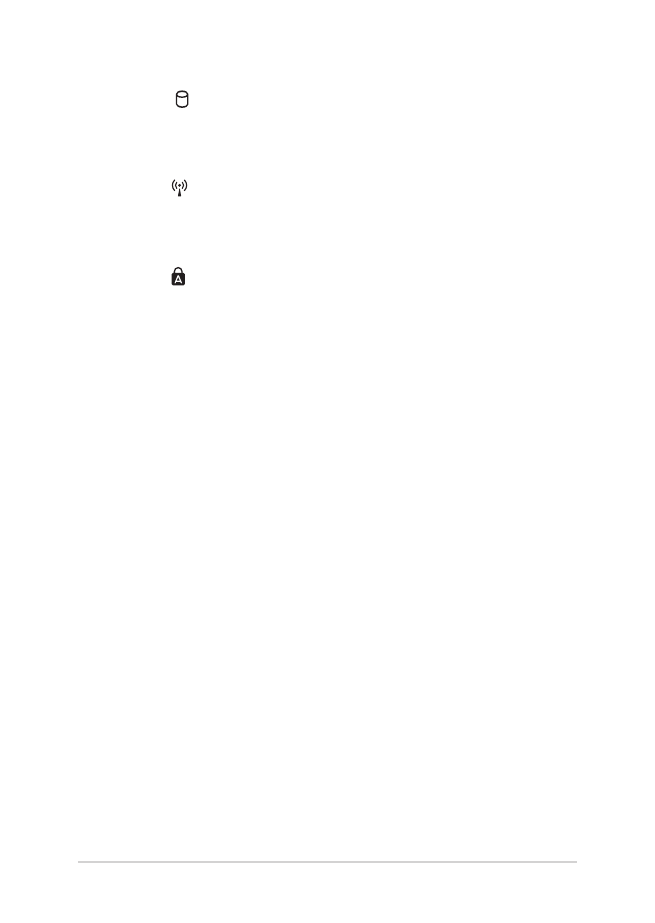
18
Piezīmjdatora e-rokasgrāmata
Diskdziņa aktivitātes indikators
Šis indikators iedegas, kad piezīmjdators piekļūst tā
iebūvētajām atmiņas ierīcēm.
Bluetooth/bezvadu indikators
Šis indikators iedegas, kad piezīmjdatorā iespējota
bezvadu funkcija (Bluetooth vai Wi-Fi).
Burtslēga taustiņa indikators
Šis indikators iedegas, kad burtslēga taustiņa
funkcija ir aktivizēta. Izmantojot burtslēga taustiņu,
ar piezīmjdatora tastatūru varat ievadīt lielos burtus
(piemēram, A, B, C).
* tikai konkrētiem modeļiem
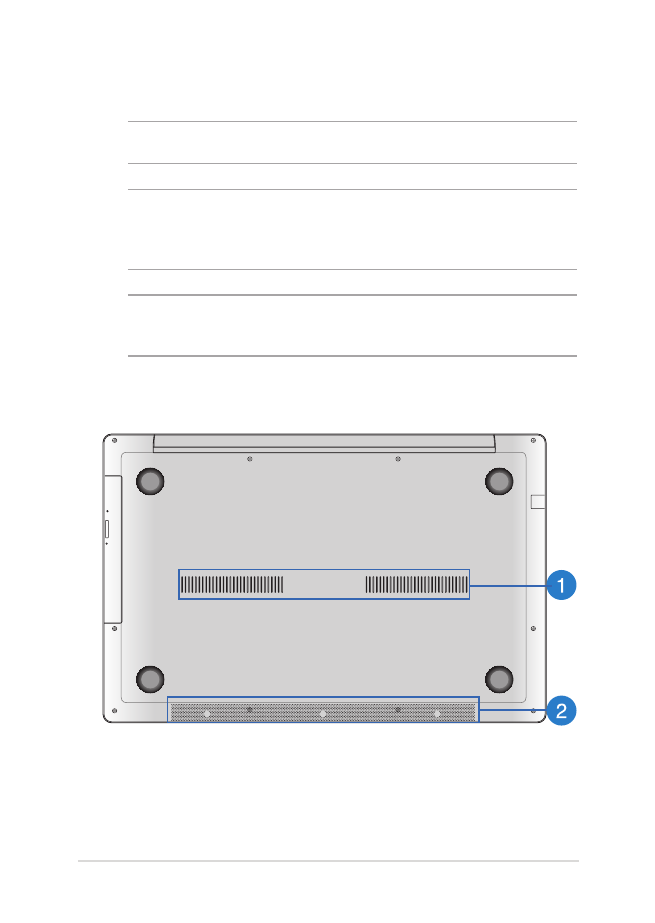
Piezīmjdatora e-rokasgrāmata
19